无线网络常见故障及排除
无线网常见故障解决办法
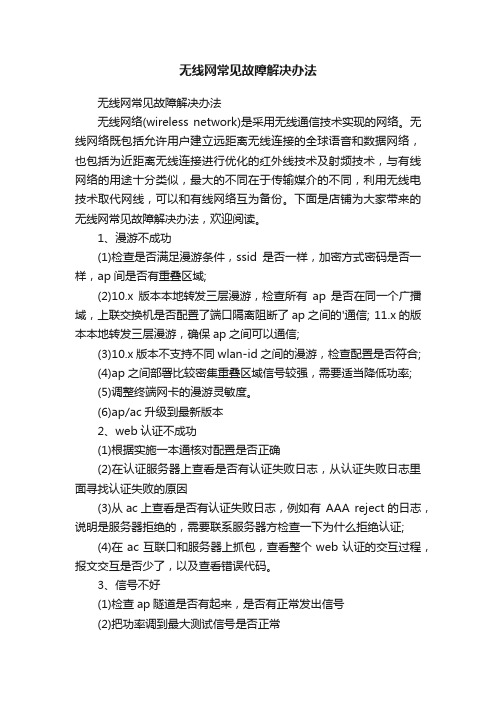
无线网常见故障解决办法无线网常见故障解决办法无线网络(wireless network)是采用无线通信技术实现的网络。
无线网络既包括允许用户建立远距离无线连接的全球语音和数据网络,也包括为近距离无线连接进行优化的红外线技术及射频技术,与有线网络的用途十分类似,最大的不同在于传输媒介的不同,利用无线电技术取代网线,可以和有线网络互为备份。
下面是店铺为大家带来的无线网常见故障解决办法,欢迎阅读。
1、漫游不成功(1)检查是否满足漫游条件,ssid是否一样,加密方式密码是否一样,ap间是否有重叠区域;(2)10.x版本本地转发三层漫游,检查所有ap是否在同一个广播域,上联交换机是否配置了端口隔离阻断了ap之间的'通信; 11.x的版本本地转发三层漫游,确保ap之间可以通信;(3)10.x版本不支持不同wlan-id之间的漫游,检查配置是否符合;(4)ap之间部署比较密集重叠区域信号较强,需要适当降低功率;(5)调整终端网卡的漫游灵敏度。
(6)ap/ac升级到最新版本2、web认证不成功(1)根据实施一本通核对配置是否正确(2)在认证服务器上查看是否有认证失败日志,从认证失败日志里面寻找认证失败的原因(3)从ac上查看是否有认证失败日志,例如有AAA reject的日志,说明是服务器拒绝的,需要联系服务器方检查一下为什么拒绝认证;(4)在ac互联口和服务器上抓包,查看整个web认证的交互过程,报文交互是否少了,以及查看错误代码。
3、信号不好(1)检查ap隧道是否有起来,是否有正常发出信号(2)把功率调到最大测试信号是否正常(3)确认天线,馈线连接是否正常,也可以尝试替换正常的天线和馈线测试(4)测试信号的点位是否有墙体,金属等障碍物挡住,测试的时候尽量正对天线或ap 1m处测试;(5)替换多个终端,和在多个ap下测试信号强度,排除个别终端和个别ap的问题(6)断电重启看信号能否回复(7)ap/ac升级到最新版本4、网速慢(1)ping内网网关,看是否有大延迟和丢包情况,如果延迟正常,也没有丢包,可以接有线电脑(配置无线用户网段的地址)测试网速是否正常,检查交换机是否有环路,arp攻击(2)如果Ping内网网关有大延迟和丢包,先做基本的无线优化如,禁用低速率,岔开信道,适当降低功率,扫描周围是否有干扰的wifi,关闭干扰wifi,合理限速;(3)查看终端的信号强度是否正常,是否会有信号弱的问题,如果有按照信号弱的排查步骤排查一下(4)检查周围是否有反制ap,关掉测试(一般是观察周围是否有其他厂家的ap可以尝试关掉测试)(5)检查终端协商的速率是否会很低,如果一直都很低,很有可能干扰较大(6)检查是否有微波治疗仪,微波炉,蓝牙等非wifi设备的干扰【无线网常见故障解决办法】。
路由器的常见故障和排除方法
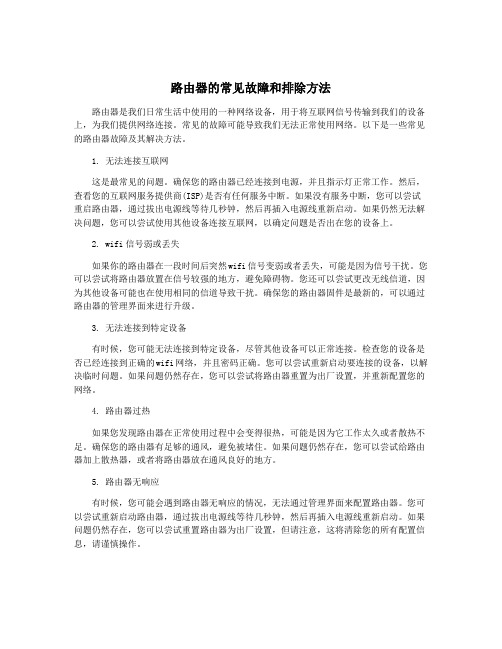
路由器的常见故障和排除方法路由器是我们日常生活中使用的一种网络设备,用于将互联网信号传输到我们的设备上,为我们提供网络连接。
常见的故障可能导致我们无法正常使用网络。
以下是一些常见的路由器故障及其解决方法。
1. 无法连接互联网这是最常见的问题。
确保您的路由器已经连接到电源,并且指示灯正常工作。
然后,查看您的互联网服务提供商(ISP)是否有任何服务中断。
如果没有服务中断,您可以尝试重启路由器,通过拔出电源线等待几秒钟,然后再插入电源线重新启动。
如果仍然无法解决问题,您可以尝试使用其他设备连接互联网,以确定问题是否出在您的设备上。
2. wifi信号弱或丢失如果你的路由器在一段时间后突然wifi信号变弱或者丢失,可能是因为信号干扰。
您可以尝试将路由器放置在信号较强的地方,避免障碍物。
您还可以尝试更改无线信道,因为其他设备可能也在使用相同的信道导致干扰。
确保您的路由器固件是最新的,可以通过路由器的管理界面来进行升级。
3. 无法连接到特定设备有时候,您可能无法连接到特定设备,尽管其他设备可以正常连接。
检查您的设备是否已经连接到正确的wifi网络,并且密码正确。
您可以尝试重新启动要连接的设备,以解决临时问题。
如果问题仍然存在,您可以尝试将路由器重置为出厂设置,并重新配置您的网络。
4. 路由器过热如果您发现路由器在正常使用过程中会变得很热,可能是因为它工作太久或者散热不足。
确保您的路由器有足够的通风,避免被堵住。
如果问题仍然存在,您可以尝试给路由器加上散热器,或者将路由器放在通风良好的地方。
5. 路由器无响应有时候,您可能会遇到路由器无响应的情况,无法通过管理界面来配置路由器。
您可以尝试重新启动路由器,通过拔出电源线等待几秒钟,然后再插入电源线重新启动。
如果问题仍然存在,您可以尝试重置路由器为出厂设置,但请注意,这将清除您的所有配置信息,请谨慎操作。
路由器的常见故障和排除方法
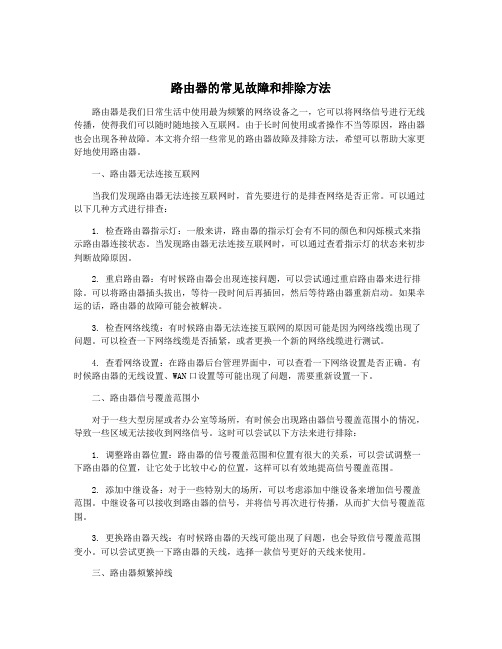
路由器的常见故障和排除方法路由器是我们日常生活中使用最为频繁的网络设备之一,它可以将网络信号进行无线传播,使得我们可以随时随地接入互联网。
由于长时间使用或者操作不当等原因,路由器也会出现各种故障。
本文将介绍一些常见的路由器故障及排除方法,希望可以帮助大家更好地使用路由器。
一、路由器无法连接互联网当我们发现路由器无法连接互联网时,首先要进行的是排查网络是否正常。
可以通过以下几种方式进行排查:1. 检查路由器指示灯:一般来讲,路由器的指示灯会有不同的颜色和闪烁模式来指示路由器连接状态。
当发现路由器无法连接互联网时,可以通过查看指示灯的状态来初步判断故障原因。
2. 重启路由器:有时候路由器会出现连接问题,可以尝试通过重启路由器来进行排除。
可以将路由器插头拔出,等待一段时间后再插回,然后等待路由器重新启动。
如果幸运的话,路由器的故障可能会被解决。
3. 检查网络线缆:有时候路由器无法连接互联网的原因可能是因为网络线缆出现了问题。
可以检查一下网络线缆是否插紧,或者更换一个新的网络线缆进行测试。
4. 查看网络设置:在路由器后台管理界面中,可以查看一下网络设置是否正确。
有时候路由器的无线设置、WAN口设置等可能出现了问题,需要重新设置一下。
二、路由器信号覆盖范围小对于一些大型房屋或者办公室等场所,有时候会出现路由器信号覆盖范围小的情况,导致一些区域无法接收到网络信号。
这时可以尝试以下方法来进行排除:1. 调整路由器位置:路由器的信号覆盖范围和位置有很大的关系,可以尝试调整一下路由器的位置,让它处于比较中心的位置,这样可以有效地提高信号覆盖范围。
2. 添加中继设备:对于一些特别大的场所,可以考虑添加中继设备来增加信号覆盖范围。
中继设备可以接收到路由器的信号,并将信号再次进行传播,从而扩大信号覆盖范围。
3. 更换路由器天线:有时候路由器的天线可能出现了问题,也会导致信号覆盖范围变小。
可以尝试更换一下路由器的天线,选择一款信号更好的天线来使用。
解决和排除无线网络连接故障的12个方法

解决和排除无线网络连接故障的12个方法无线网络,特别是无线局域网给我们的生活带来了极大的方便,为我们提供了无处不在的、高带宽的网络服务,但是,由于无线信道特有的性质,使得无线网络连接具有不稳定性,大大影响了服务质量,本文将介绍一些常见的无线网络故障及排除方法,来帮助用户及时、有效地排除这些故障。
1.混合无线网络经常掉线故障现象使用Linksys WPC54G网卡和Linksys WRT54G AP构建无线局域网,它们使用的都是IEEE 802.11g协议,网络中还存在少数802.11b网卡。
当使用WRT54G进行54Mb/s连接时经常掉线。
故障分析从理论上说,IEEE 802.11g协议是向下兼容802.11b协议的,使用这两种协议的设备可以同时连接至使用IEEE 802.11g协议的AP。
但是,从实际经验来看,只要网络中存在使用IEEE 802.11b协议的网卡,那么整个网络的连接速度就会降至11Mb/s(IEEE 802.11b协议的传输速度)。
故障解决在混用IEEE 802.11b和IEEE 802.11g无线设备时,一定要把无线AP设置成混合(MIXED)模式,使用这种模式,就可以同时兼容IEEE 802.11b和802.11g两种模式。
2.无线客户端接收不到信号故障现象构建无线局域网之后,发现客户端接收不到无线AP的信号。
故障分析导致出现该故障的原因可能有以下几个:(1)无线网卡距离无线AP或者无线路由器的距离太远,超过了无线网络的覆盖范围,在无线信号到达无线网卡时已经非常微弱了,使得无线客户端无法进行正常连接。
(2)无线AP或者无线路由器未加电或者没有正常工作,导致无线客户端根本无法进行连接。
(3)当无线客户端距离无线AP较远时,我们经常使用定向天线技术来增强无线信号的传播,如果定向天线的角度存在问题,也会导致无线客户端无法正常连接。
(4)如果无线客户端没有正确设置网络IP地址,就无法与无线AP进行通信。
常见路由器故障排除方法大全
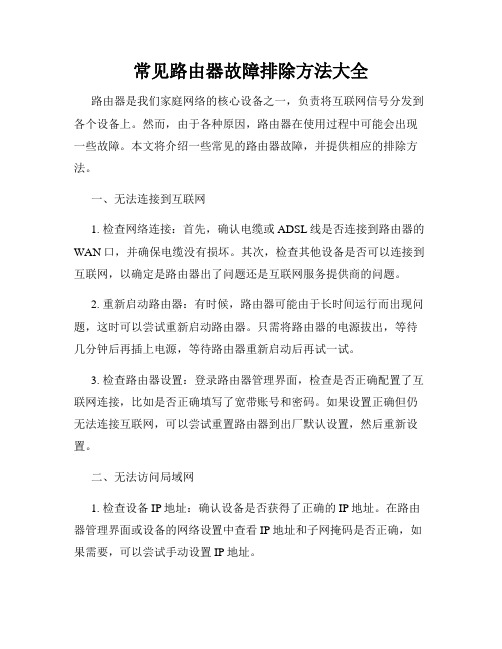
常见路由器故障排除方法大全路由器是我们家庭网络的核心设备之一,负责将互联网信号分发到各个设备上。
然而,由于各种原因,路由器在使用过程中可能会出现一些故障。
本文将介绍一些常见的路由器故障,并提供相应的排除方法。
一、无法连接到互联网1. 检查网络连接:首先,确认电缆或ADSL线是否连接到路由器的WAN口,并确保电缆没有损坏。
其次,检查其他设备是否可以连接到互联网,以确定是路由器出了问题还是互联网服务提供商的问题。
2. 重新启动路由器:有时候,路由器可能由于长时间运行而出现问题,这时可以尝试重新启动路由器。
只需将路由器的电源拔出,等待几分钟后再插上电源,等待路由器重新启动后再试一试。
3. 检查路由器设置:登录路由器管理界面,检查是否正确配置了互联网连接,比如是否正确填写了宽带账号和密码。
如果设置正确但仍无法连接互联网,可以尝试重置路由器到出厂默认设置,然后重新设置。
二、无法访问局域网1. 检查设备IP地址:确认设备是否获得了正确的IP地址。
在路由器管理界面或设备的网络设置中查看IP地址和子网掩码是否正确,如果需要,可以尝试手动设置IP地址。
2. 检查局域网设置:在路由器管理界面中,检查是否启用了DHCP 服务器功能,确保局域网中的设备能够自动获取IP地址和其他网络配置信息。
3. 重启设备:有时,网络设备可能由于运行时间过长而出现问题,可以尝试重新启动设备。
只需将设备的电源拔出,等待几秒钟后再插上电源,等待设备重新启动后再试一试。
三、无线信号弱或不稳定1. 路由器位置调整:路由器应该尽量放在离使用设备较近的位置,并避免与其他电子设备(如微波炉、电视等)放置在一起,以减少信号干扰。
2. 更改信道:如果附近有其他无线网络,可能会导致干扰,可以尝试在路由器管理界面中更改信道,以寻找更好的信号质量。
3. 更新固件:定期检查路由器厂商的官方网站,下载并安装最新的固件更新,以修复已知的问题和提升无线信号的稳定性和性能。
路由器的常见故障和排除方法

路由器的常见故障和排除方法路由器是我们网络连接中非常重要的一环,它承担着将外部网络连接到我们的本地网络的功能。
有时候我们会遇到路由器出现一些故障,导致网络连接受到影响。
本文将介绍一些常见的路由器故障和排除方法,希望能够帮助大家解决路由器问题。
一、路由器无法联网1. 问题描述:路由器显示已连接但是无法上网,或者连接速度非常慢。
排除方法:(1)检查路由器的连接状态,确保网线插入正确且网线没有损坏。
(2)重启路由器,有时候路由器在长时间运行后会出现问题,重启可以帮助清除缓存和错误状态。
(3)检查路由器设置,确保路由器的WAN口设置正确,包括IP地址、子网掩码、默认网关等。
(4)联系网络服务提供商,可能是网络服务商端出现了问题,需要他们协助解决。
二、WiFi信号不稳定1. 问题描述:WiFi信号时断时续,影响网络连接稳定性。
排除方法:(1)尽量将路由器放置在开放空间,远离遮挡物体,如墙壁、金属物体等。
(2)检查路由器天线是否安装正确,确保天线安装牢固并且方向正确。
(3)调整路由器发射功率,在路由器设置中可以调整WiFi信号的发射功率来增强信号覆盖范围。
(4)更新路由器固件,有些老旧的路由器固件可能存在问题,更新新的固件可能解决信号不稳定的问题。
三、路由器无法登录管理界面1. 问题描述:无法通过浏览器登录路由器管理界面。
排除方法:(1)确保路由器处于正常工作状态,指示灯正常显示。
(2)检查网线连接,确保网线连接正确,可以尝试更换网线。
(3)尝试使用其他浏览器登录,有时候是浏览器的兼容性问题。
(4)重置路由器,有时候路由器密码被修改或者出现其他错误,需要重置路由器将其恢复到出厂设置。
四、路由器频繁掉线1. 问题描述:路由器经常出现网络连接中断的情况。
五、其他故障1. 问题描述:其他一些不常见的故障,如无线网络重复连接、路由器无法升级等。
排除方法:(1)检查无线网络设置,确保无线网络名称不重复,可以尝试修改无线网络名称。
路由器的常见故障和排除方法
路由器的常见故障和排除方法路由器是现代网络的核心设备之一,它负责将网络数据包从源地址传输到目的地址。
路由器也存在一些常见的故障问题,例如连接问题、速度慢、无法上网等。
下面我们将介绍一些常见的路由器故障及排除方法。
一、连接问题1. 问题描述:路由器无法连接到互联网,无法正常上网。
排除方法:1)检查路由器的电源线是否插好,确保电源正常;2)检查路由器的网线连接是否松动或损坏,及时更换网线或重新连接;3)重启路由器,可能是路由器本身出现了一些故障,重启一下可能会解决问题;4)检查网络供应商是否有故障,可能是网络供应商的问题导致路由器无法连接互联网,可以咨询网络供应商了解情况。
二、速度慢2. 问题描述:网络速度明显下降,无法正常使用网络。
排除方法:1)确保路由器的位置合适,不要放在电子设备附近或遮挡物后面,避免影响信号传输;2)检查路由器的天线是否正常,确保天线没有损坏或松动;3)重启路由器,可能是临时的网络拥堵或路由器的缓存问题,重启路由器以解决;4)更换路由器的信道,如果路由器在使用的信道上有其他干扰设备可能导致网络速度变慢。
三、无法上网排除方法:1)检查设备的网络设置,确保设备已经连接到正确的网络;2)重启设备,有时设备本身出现了一些问题导致无法上网,重启设备以解决;3)检测网络是否有限制,某些网络供应商可能会对一些特定网站做出限制,造成无法正常上网;4)检查路由器的DNS设置,有时路由器的DNS设置出现问题会导致无法解析域名。
四、信号不稳定4. 问题描述:无线网络信号不稳定,经常断开或者距离路由器远的地方信号很弱。
排除方法:1)更换路由器的位置,选择一个更加中心的位置,避免遮挡物和干扰设备的影响;2)增加信号的覆盖范围,可以使用信号中继器或者升级路由器的天线来增强信号;3)更新路由器的固件,有时厂家会发布更新的固件来解决信号不稳定的问题,可以去官方网站下载新的固件进行升级;4)检查路由器的天线是否正常,有可能天线出现问题会导致信号不稳定,需要更换天线。
路由器的常见故障和排除方法
路由器的常见故障和排除方法在现代互联网时代,路由器作为网络通讯的关键设备,扮演着连接网络和数据传输的重要角色。
然而,由于种种原因,路由器可能遇到各种常见故障,影响网络连接和数据传输的稳定性。
因此,了解这些故障的原因和相应的排解方法对于维持网络的顺畅运行至关重要。
本文将介绍路由器的几种常见故障,并提供相应的排解方法。
1. 无法上网无法上网是我们使用路由器时可能遇到的最常见的问题之一。
可能的原因包括:- 电缆连接问题:检查电缆是否松动或接触不良,确保网线连接牢固。
排除方法:- 确保路由器电源正常;- 检查电缆连接,确保连接正确;- 重启路由器,等待重启完成,并观察网络是否恢复。
2. 信号弱或死点在某些区域,特别是在较大的房屋或办公室中,WiFi信号可能存在弱或死点,导致无法连接或连接质量较差。
排除方法:- 调整路由器位置:放置路由器在中心位置,远离电子设备和金属障碍物;- 考虑使用WiFi信号增强器,以增强信号覆盖范围;- 更新路由器固件至最新版本。
3. 频繁断网频繁的断网问题可能与以下原因相关:- 过热问题:长时间使用或过度高温可能导致路由器频繁断网。
排除方法:- 确保路由器通风良好;- 避免将路由器放置在受热设备附近;- 如果可能,安装风扇或散热器以保持路由器温度适宜。
4. 忘记无线密码有时候,我们可能会忘记无线密码,无法连接到WiFi网络。
排除方法:- 通过有线连接访问路由器管理页面;- 找到并重置路由器的默认密码;- 在管理页面中重新设置无线密码。
5. 网络速度慢网络速度慢可能是由以下原因引起的:- 路由器性能问题:老旧的路由器或配置不当可能导致网络速度变慢。
排除方法:- 升级路由器至更高性能的型号;- 调整路由器设置以优化网络性能。
6. 路由器重启问题有时路由器可能会出现频繁重启的问题,导致网络连接不稳定。
排除方法:- 检查电源适配器是否正常工作;- 尝试重置路由器为出厂设置;- 如果问题仍然存在,可能需要更换路由器。
WLAN常见故障及处理方法
WLAN常见故障及处理方法WLAN(无线局域网)是现代生活中非常常见的一种无线网络连接方式,但它也常常会遇到一些故障问题。
接下来,我将介绍一些常见的WLAN故障及其处理方法。
1.信号较弱或消失当无线网络信号较弱或完全消失时,有几个可能的原因和解决方法:-检查无线路由器的位置:无线路由器应放置在尽可能靠近所需网络覆盖区域的位置,避免障碍物。
-检查无线设备距离:如果您的设备离无线路由器太远,信号就会变弱。
确保您的设备尽量靠近无线路由器。
-检查信道干扰:如果在您周围有许多其他无线网络,可能会导致信道干扰。
尝试更改无线路由器的信道。
-重启无线路由器:有时,重新启动无线路由器可以解决信号弱的问题。
2.无法连接到WLAN当您无法连接到WLAN网络时,有几个解决方法:-检查无线安全设置:确保您使用的无线网络的安全设置与您设备所支持的安全设置相匹配。
例如,如果无线路由器设置为使用WPA2加密,而您的设备只支持WPA加密,那么您将无法连接。
-检查无线密码:确保您输入的无线密码是正确的。
有时,键盘输入错误可能导致密码无效。
-忘记网络并重新连接:有时,将网络从设备上删除并重新连接可以解决连接问题。
-修改DHCP设置:如果您的无线路由器使用动态主机配置协议(DHCP)来为设备分配IP地址,但您仍然无法连接,则可以尝试将设备的DHCP设置更改为静态IP地址。
3.速度慢当WLAN网络速度变慢时,有几个可能的原因和解决方法:-减少设备数量:如果有太多设备连接到同一个WLAN网络,网络速度可能会变慢。
尝试减少连接到网络的设备数量。
-避免干扰:其他无线设备或电子设备(如微波炉或蓝牙设备)可能会对WLAN网络产生干扰。
尽量将无线路由器远离这些干扰源。
-更改信道:有时,将无线路由器的信道更改为其他不太拥挤的信道可以提高网络速度。
-更新无线路由器固件:有时,无线路由器的固件可能过时,更新它可能会改善网络速度。
-增加覆盖范围:如果您发现一些区域的信号非常弱,可以尝试安装无线中继器或增加网络信号覆盖范围。
路由器常见故障解决方法
路由器常见故障解决方法路由器是我们日常网络连接的重要设备,但有时候它也会遇到一些故障。
在本文中,我将介绍一些常见的路由器故障,并提供解决方法,希望能帮助您顺利解决问题。
一、无法上网如果您的路由器无法连接互联网,以下是一些可能的原因和解决方法:1.1 检查物理连接:确保路由器正确连接了电源和网络线。
检查电缆是否损坏或插头是否接触良好。
1.2 重启路由器:尝试将路由器断电并重新启动。
待路由器重新启动完毕,重新尝试连接互联网。
1.3 检查IP设置:检查路由器是否正确设置了IP地址、子网掩码和默认网关。
确保设置与您的网络提供商提供的信息一致。
1.4 更改DNS服务器地址:如果您的DNS服务器地址有问题,可能导致无法访问互联网。
尝试将DNS服务器地址更改为可靠的公共DNS服务器,如Google DNS(8.8.8.8)或Cloudflare DNS(1.1.1.1)。
1.5 检查路由器设置:登录路由器的管理界面,检查网络设置是否正确,并确保已启用DHCP功能。
二、无线连接问题如果您的路由器正常工作,但无线连接有问题,以下是一些可能的原因和解决方法:2.1 检查无线设置:确保路由器的无线设置已开启,且无线网络名称(SSID)和密码(WPA或WPA2密钥)设置正确。
2.2 重新连接:尝试断开并重新连接无线网络。
有时候重新连接可以解决连接问题。
2.3 路由器位置:确保路由器所在位置信号良好,避免和其他电子设备干扰,如微波炉或无线电话。
2.4 路由器固件更新:检查路由器厂商的官方网站,查看是否有可用的固件更新。
有时候路由器的固件更新可以解决无线连接问题。
三、速度慢或不稳定如果您的路由器连接速度慢或不稳定,以下是一些可能的原因和解决方法:3.1 路由器位置:将路由器放置在信号强的位置,避免障碍物阻挡无线信号的传输。
3.2 信道选择:尝试更改无线信号的频道。
使用无线扫描工具可以检测哪个频道拥挤,并选择一个较少拥挤的频道。
- 1、下载文档前请自行甄别文档内容的完整性,平台不提供额外的编辑、内容补充、找答案等附加服务。
- 2、"仅部分预览"的文档,不可在线预览部分如存在完整性等问题,可反馈申请退款(可完整预览的文档不适用该条件!)。
- 3、如文档侵犯您的权益,请联系客服反馈,我们会尽快为您处理(人工客服工作时间:9:00-18:30)。
笔记本无线上网常见故障及排除
• 4、无线路由器出现硬件故障
School of Computing and Informatics, Shijiazhuang Railway Institute
笔记本无线上网常见故障及排除
• 故障二、笔记本电脑能发现无线信号,但是 连接不了网络 • 故障原因:
• 1、无线路由器软件故障,重启路由器 • 2、笔记本电脑无线网卡所支持的协议与当前无线 路由器支持协议不匹配 • 3、笔记本电脑 Windows Wireless Zero Configuration 服务未启动 • 4、如果无线网络设置了密码,可能是无线密码不 正确
School of Computing and Informatics, Shijiazhuang Railway Institute
School of Computing and Informatics, Shijiazhuang Railway Institute
无线路由器上网设置
• 六、选择路由器左边一栏中的设置向导对 路由器上网进行设置,具体见实操文档 • 无线路由器上网设置文档
无线网络常见故障及排除
本课件主要内容: 1.1 无线网络概述 1.2 无线路由器上网设置 1.3 笔记本无线上网常见故障及排除
School of Computing and Informatics, Shijiazhuang Railway Institute
无Байду номын сангаас网络概述
• 无线局域网络定义 • Wireless Local Area Networks; 简写WLAN • 利用射频技术,取代旧式碍手碍脚的双绞铜线 所构成的局域网络
School of Computing and Informatics, Shijiazhuang Railway Institute
无线路由器上网设置
• 三、用B类双绞线一端接入无线路由器的 LAN口,一端接入笔记本网口 • 四、打开IE浏览器,在地址栏中输入无线路 由器的管理地址如:http://192.168.1.253 • 五、输入用户名和密码,将打开如下画面
School of Computing and Informatics, Shijiazhuang Railway Institute
笔记本无线上网常见故障及排除
• 故障一 笔记本电脑找不到无线信号 • 故障原因: • 1、查看无线网卡是否被禁用,无线网卡驱动 是否安装正确。
• 打开网上邻居—查看网络连接—查看无线连接是否 被禁用 • 开始菜单—设置—控制面板—管理工具—计算机管 理—设备管理器—网络适配器,查看是否有打问号 或感叹号的情况
School of Computing and Informatics, Shijiazhuang Railway Institute
无线路由器上网设置
• 一、查看无线路由器的管理地址,一般在 无线路由器的背面。 • 二、将笔记本电脑的IP地址设置成与管 理地址在同一段。 • 如管理地址是192.168.1.253,则将电脑 的IP地址设置成192.168.1.1—252任意一个 IP 都可以,子网掩码默认是255.255.255.0
School of Computing and Informatics, Shijiazhuang Railway Institute
笔记本无线上网常见故障及排除
• 2、笔记本电脑的无线网卡出现故障 • 安装驱动蓝屏(选择与操作系统相匹配的 驱动程序 • 打开无线开关死机(系统相关服务开启不 兼容,重新安装操作系统测试) • 拔插外置无线网卡死机(更换usb端口测试 ,或更换一个网卡测试)
School of Computing and Informatics, Shijiazhuang Railway Institute
简单无线网络拓扑介绍
School of Computing and Informatics, Shijiazhuang Railway Institute
无线网卡类型介绍
School of Computing and Informatics, Shijiazhuang Railway Institute
笔记本无线上网常见故障及排除
• 3、查看无线路由器的无线是否启用
School of Computing and Informatics, Shijiazhuang Railway Institute
School of Computing and Informatics, Shijiazhuang Railway Institute
笔记本无线上网常见故障及排除
• 故障三 笔记本电脑能连上无线信号,但不能打 开网页 • 故障原因: • 1、查看无线连接IP地址,DNS设置是否正确 2、查看无线路由器的外网口状态信息是否正常 3、查看外网网络接口是否能正常上网 • 4、确认连接的无线网络是否正确
School of Computing and Informatics, Shijiazhuang Railway Institute
IP地址信息介绍
School of Computing and Informatics, Shijiazhuang Railway Institute
无线路由器外网口信息介绍
